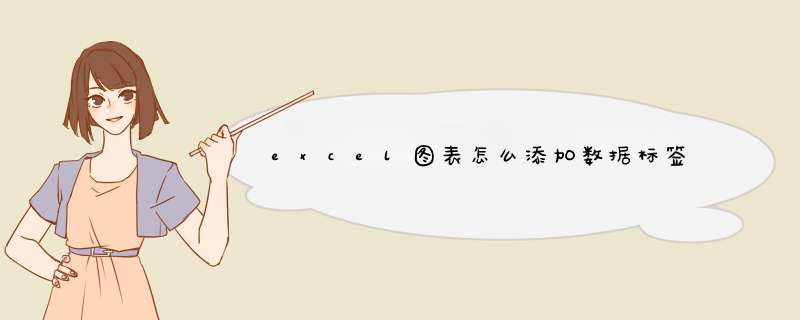
excel图表怎么添加数据标签,点击表格上方插入,图表,插入图表后,选择图表右侧的导航栏勾选数据标签即可, *** 作如下。
工具/原料:戴尔成就5890、Windows 10 20H2、wps11.1.0。
1、打开wps:
打开WPS表格,点击上方插入,全部图表。
2、选择图表:
点击全部图表,选择需要的图表。
插入图表后,点击右侧导航栏第一个图标,勾选数据标签即可。
设置指定数据点显示数据标签的方法:1、新建一个EXCEL工作表,输入演示数据,而后制作一个圆形图。
2、点击圆形图,而后点击鼠标右键,在出现的界面中单击“”添加数据标签选项。
3、点击添加数据标签,数据值就添加到了圆形图上。
4、点击数据标签上的值,而后点击右键,选择“设置数据标签格式”选项。
5、在出现的对话框,选择”标签“选项,点击类别名称,类别名称就出现在了图表上。
6、在标签选项上点击百分比,每个数据的占比就出现在了圆形图上。
7、设置好自己喜欢的就可以了。这样就完成了excel图表添加数据标签及设置数据标签格式。
欢迎分享,转载请注明来源:内存溢出

 微信扫一扫
微信扫一扫
 支付宝扫一扫
支付宝扫一扫
评论列表(0条)